
Tạo ảnh động theo phương pháp frame by frame và motion tween part10
lượt xem 18
download
 Download
Vui lòng tải xuống để xem tài liệu đầy đủ
Download
Vui lòng tải xuống để xem tài liệu đầy đủ
Tham khảo tài liệu 'tạo ảnh động theo phương pháp frame by frame và motion tween part10', công nghệ thông tin, đồ họa - thiết kế - flash phục vụ nhu cầu học tập, nghiên cứu và làm việc hiệu quả
Bình luận(0) Đăng nhập để gửi bình luận!
Nội dung Text: Tạo ảnh động theo phương pháp frame by frame và motion tween part10
- Giáo trình Flash cs4 – sưu tầm từ website: www.tuoitre.vn 8. Thêm hình bầu trời vào làm background 8.1. Bấm vào nút New Layer để thêm một layer vào Timeline: 8.2. Chọn File > Import > Import to Stage… từ menu: 8.3. Trong hộp thoại Import, trỏ đến file cloud.jpg và bấm nút Open: (file cloud.jpg được đính kèm theo bài, bạn có thể chọn một file khác có kích cỡ 550x400 pixel để sử dụng)
- Giáo trình Flash cs4 – sưu tầm từ website: www.tuoitre.vn 8.4. File cloud.jpg được import vào layer 3 và che mất các layer chứa chim. Dùng chuột kéo chuyển layer 3 xuống phía dưới, khi kéo bạn thấy một đường thẳng có hình tròn nhỏ bên trái xuất hiện kèm theo. Khi thấ y đường thẳng này đã đến dưới cùng thì nhả chuột ra: 9. Xem thử animation lúc đang biên soạn Để xem thử kết quả lúc đang biên soạn, bạn nhấn phím ENTER. Tuy nhiên bạn chỉ thấy chim di chuyển chớ không thấy chim vỗ cánh. Để thấy chim vừa di chuyển vừa vỗ cánh bạn phải xuất thành flash movie. 10. Xuất file thành flash movie Để xuất file thành flash movie, bạn chọn Control > Test Movie từ menu: Flash sẽ xuất thành file 003_shape_tween.swf:
- Giáo trình Flash cs4 – sưu tầm từ website: www.tuoitre.vn GV TRƯƠNG VĂN NĂNG Công ty TNHH Khải Thiên (KTC Co., Ltd) ------------------------------------------------------------------------------------------- Phần lý thuyết bổ sung cho bài thực hành Tìm hiểu về Line Tool Line Tool là công cụ để vẽ đường thẳng. Sau khi chọn Line Tool, chuột sẽ chuyển sang hình dấu +. Để vẽ bạn bấm chuột vào vị trí đầu, kéo chuột đến vị trí cuối và nhả chuột ra để thu được một đường thẳng. Nếu giữ phím Shift trong khi vẽ bạn sẽ thu được một đường thẳng tạo với đường nằm ngang một góc là bội số của 45o. Property Inspector sẽ tự động cập nhật để cung cấp các thông tin liên quan đến Line Tool như sau Ngay dưới Property Inspector là biểu tượng một đường thẳng kèm dòng ch cho biết bạn đang chọn ữ Line Tool Ngay dưới phần Fill and Stroke là phần chọn màu cho viền (Stroke-bên trái) và ruột (Fill-bên phải). Do Line Tool
- Giáo trình Flash cs4 – sưu tầm từ website: www.tuoitre.vn chỉ vẽ đường viền nên bạn không thể đổi màu Fill trong trường hợp này. Bạn chọn màu từ bảng màu khi bấm vào ô màu đen kế bên cây bút chì: Kế đến là chọn độ lớn của đường viền. Bạn có thể nắm kéo thanh trượt nằm ngay bên phải ch ữ Stroke hoặc gỏ số trực tiếp vào ô bên phải. Khi bạn kéo thanh trượt, ô bên phải sẽ cập nhật giá trị tùy theo vị trí thanh trượt. Phần tiếp theo là chọn kiểu dáng cho nét vẽ. Nếu bạn bấm vào hình tam giác đen kế bên cây bút chì, bạn có thể chọn một trong các kiểu nét vẽ sau đây: Nếu bạn bấm vào cây bút chì, bạn có thể tùy biến thêm các thông số phụ cho nét vẽ trong hộp thoại sau đây:
- Gi otr ì h Flash cs4 – s ut ầ t ừwebsite: www.tuoitre.vn á n ư m Bạn có thể thử nghiệm để tìm cho mình một kiểu dáng nét vẽ ưng ý. Tuy nhiên cần lưu ý một điều là kiểu dáng phức tạp sẽ làm tăng kích thước cuối cùng của tác phẩm. Phần Scale giúp hiển thị nét vẽ khi được phóng to hoặc thu nhỏ. Nếu bấm vào hình tam giác đen, bạn sẽ có các tùy chọn sau đây: Normal: Thay đổi theo giá trị scale. Horizontal: Chỉ scale theo chiều ngang. Vertical: Chỉ scale theo chiều dọc. None: Không thay đổi theo giá trị scale. Nếu chọn ô Hinting, Flash sẽ tự điều chỉnh để làm tròn giá trị stroke, tránh xuất hiện những nét nhòe trên đường thẳng nằm ngang hoặc thẳng đứng. Tùy chọn Cap giúp bạn thể hiện kiểu dáng đầu mút của đường thẳng. Nếu bấm vào hình tam giác đen, bạn sẽ có các tùy chọn sau đây:

CÓ THỂ BẠN MUỐN DOWNLOAD
-

Tạo ảnh động theo phương pháp frame by frame và motion tween part2
 5 p |
5 p |  133
|
133
|  20
20
-

Tạo ảnh động theo phương pháp frame by frame và motion tween part3
 5 p |
5 p |  88
|
88
|  14
14
-

Tạo ảnh động theo phương pháp frame by frame và motion tween part9
 5 p |
5 p |  96
|
96
|  14
14
-

Tạo ảnh động theo phương pháp frame by frame và motion tween part7
 5 p |
5 p |  90
|
90
|  13
13
-

Tạo ảnh động theo phương pháp frame by frame và motion tween part6
 5 p |
5 p |  88
|
88
|  13
13
-

Tạo ảnh động theo phương pháp frame by frame và motion tween part5
 5 p |
5 p |  106
|
106
|  12
12
-
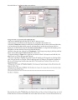
Tạo ảnh động theo phương pháp frame by frame và motion tween part4
 5 p |
5 p |  131
|
131
|  12
12
-

Tạo ảnh động theo phương pháp frame by frame và motion tween part8
 5 p |
5 p |  86
|
86
|  11
11
-

quá trình hình thành giáo trình motion presets để tạo ảnh động theo phương pháp shape tween p9
 5 p |
5 p |  95
|
95
|  7
7
-

Tạo ảnh động theo phương pháp frame by frame và motion tween part1
 5 p |
5 p |  72
|
72
|  7
7
-

quá trình hình thành giáo trình sử dụng motion presets để tạo ảnh động theo phương pháp shape tween p1
 4 p |
4 p |  79
|
79
|  6
6
-

Sử dụng motion presets để tạo ảnh động theo phương pháp shape tween part8
 5 p |
5 p |  92
|
92
|  5
5
-

Sử dụng motion presets để tạo ảnh động theo phương pháp shape tween part4
 5 p |
5 p |  88
|
88
|  5
5
-
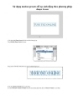
Sử dụng motion presets để tạo ảnh động theo phương pháp shape tween part1
 5 p |
5 p |  98
|
98
|  5
5
-

Phương pháp tùy chọn ease thay đổi tốc độ hoạt động part1
 5 p |
5 p |  82
|
82
|  5
5
-

Sử dụng motion presets để tạo ảnh động theo phương pháp shape tween part10
 5 p |
5 p |  75
|
75
|  4
4
-

Sử dụng motion presets để tạo ảnh động theo phương pháp shape tween part3
 5 p |
5 p |  76
|
76
|  4
4
Chịu trách nhiệm nội dung:
Nguyễn Công Hà - Giám đốc Công ty TNHH TÀI LIỆU TRỰC TUYẾN VI NA
LIÊN HỆ
Địa chỉ: P402, 54A Nơ Trang Long, Phường 14, Q.Bình Thạnh, TP.HCM
Hotline: 093 303 0098
Email: support@tailieu.vn








